Melhores conversores de 1080p para 480p: como reduzir a escala de um vídeo com competência
Você tem sua razão pela qual você precisa de um 1080p a 480p conversor. Mas, em geral, pode-se querer apenas reduzir um vídeo para atender aos requisitos de resolução do reprodutor de mídia que está usando ou para fins de compilação. Independentemente do motivo dessa circunstância, uma coisa é certa; temos as melhores soluções para você usar. Reduzir a escala de um vídeo não é tão simples quanto parece. O downscaling pode afetar a qualidade do vídeo, por isso você deve fazê-lo com cuidado e com uma ferramenta poderosa. Porque se você fizer isso sem ter o cuidado de usar a ferramenta correta, pode danificar seu vídeo. Por esse motivo, solicitamos que forneçamos orientações para converter 1080p em 480p com as ferramentas de edição de vídeo perfeitas que você deve usar.
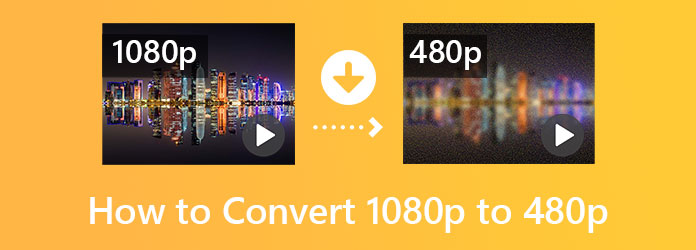
Os dias de busca pelo melhor conversor de vídeo acabaram porque agora você tem este Video Converter Ultimate. É um dos softwares de edição de vídeo mais eficazes que converte arquivos de vídeo e áudio 70 vezes mais rápido em mais de 300 formatos diferentes com várias resoluções cada. Nesta nota, o processo de downscaling de 1080p para 480p é uma obra-prima, onde ainda preserva a qualidade do vídeo. Além disso, você certamente apreciará o fantástico método de software que até mesmo usuários inexperientes que são novos na edição de vídeo podem navegar facilmente.
Além disso, também permite modificar o perfil de seus vídeos, como taxa de quadros, codificador, taxa de bits e resolução. Da mesma forma, você também pode fazer a edição do áudio do seu vídeo. O que mais? Também existem muitos motivos para esbanjar este software. Pois contém todas as valiosas ferramentas de edição em sua interface. Imagine, ele pode ajudá-lo a aprimorar, cortar, mesclar, personalizar e controlar seus vídeos 1080p reduzidos para 480p de acordo com suas necessidades. Também é uma excelente ferramenta para fazer filmes, listas de reprodução, colagens, 3Ds e GIFs.
Principais recursos do Video Converter Ultimate
Como usar o Video Converter Ultimate para aumentar a resolução de vídeo
Baixar e Carregar
Clique na Baixar botão acima e, em seguida, inicie a ferramenta de redução de escala após instalá-la. Consequentemente, carregue seus arquivos de vídeo 1080p clicando no botão Adicionar ícone no centro da interface. Você também pode usar a maneira mais rápida de carregar vários arquivos pressionando o botão Adicionar arquivos menu e selecionando adicionar pasta.
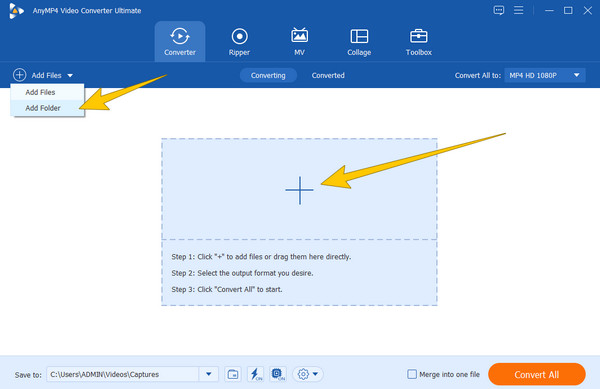
Defina como Downscale 1080p para 480p
Agora bata no Converter tudo Para a opção no canto superior direito da IU. Em seguida, uma janela pop-up aparecerá e selecione o mesmo formato do seu vídeo. Agora, à direita da janela, role para baixo, procure o SD 480P opção e clique nela.
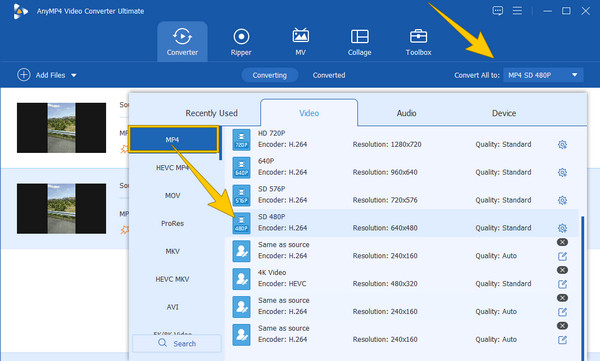
Converta os arquivos de vídeo
Instantaneamente, você já pode clicar no botão Converter tudo botão laranja. No entanto, você ainda pode otimizar as ferramentas extras de edição na mesma interface de janela antes de clicar nela. Essas ferramentas para aprimorar seus vídeos estão localizadas nos arquivos de vídeo enviados. Além disso, você pode alternar o Ultra rápido e Aceleraçao do hardware ícones na parte inferior para experimentar o rápido processo de conversão.
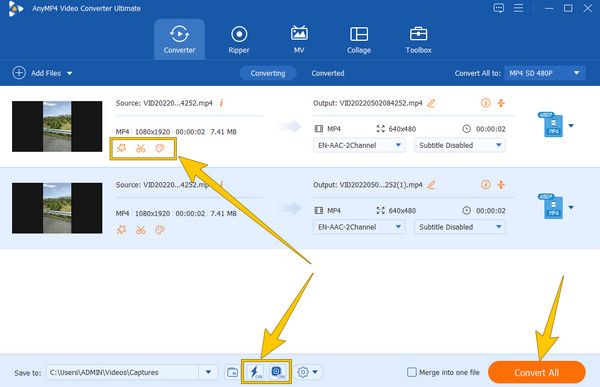
Outra ferramenta que pode facilmente converter seu vídeo de 1080p para 480p é o HandBrake. É um transcodificador de código aberto que você possui e usa gratuitamente em seus computadores Mac, Linux e Windows. Além disso, este software é excelente para criar e converter vídeos de forma fácil e rápida. Além disso, oferece muitas opções diferentes de filtros, capítulos, dimensões e legendas. No entanto, como é uma daquelas ferramentas populares que podem reduzir vídeos, ela se opõe à capacidade de aumentar vídeos. No entanto, é uma boa escolha para uma ferramenta gratuita e de código aberto que você procura. Portanto, aqui estão as etapas sobre como usá-lo na conversão de 1080p para 480p abaixo.
Inicie o Handbrake no seu dispositivo de computador e carregue seu arquivo de vídeo como ele aconselha ao chegar ao interior da ferramenta.
Depois que seu vídeo for carregado na interface principal, vá para o predefinido, onde você pode ver a resolução de 1080p do seu vídeo e, em seguida, clicar no botão Seta para a direita. Então, como o vídeo aqui é MP4, escolha a opção Geral e selecione o Muito rápido 480p30 de selecção.
Depois disso, você já pode acertar o Iniciar codificação botão localizado na faixa de opções superior. Aguarde o processo de codificação e, em seguida, verifique seu vídeo reduzido.
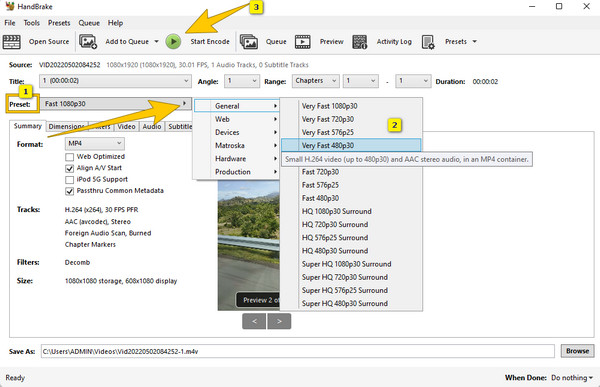
O VLC está entre os bons reprodutores de mídia que podem reduzir a escala de clipes de 1080p para 480p e alterar a resolução do vídeo de graça. No entanto, o procedimento que o VLC oferece não é tão rápido e direto quanto os outros, pois exigirá que você insira manualmente o tamanho de 480p que deseja. Ainda assim, o VLC se mostra eficiente na conversão de arquivos de vídeo e áudio. Na verdade, ele possui muitas outras ferramentas excelentes, como filtros, efeitos, legendas, sincronização de faixas e muito mais. No entanto, pode haver momentos em que você não conseguirá acessá-lo sem problemas, pois foi relatado que ele trava ocasionalmente. Enquanto isso, aqui estão os procedimentos de como usar o VLC para alterar a resolução de um vídeo.
Inicie o VLC, clique no botão Mídia menu e selecione o Converter / Salvar seleção. Em seguida, carregue o arquivo de vídeo clicando no botão Adicionar botão da janela pop-up e pressionando o botão Converter / Salvar botão.
Então, aperte o Configuração ícone para acessar Edição de Perfil. Depois disso, vá para o Codec de vídeo > Resolução, manualmente codifique o tamanho da largura e altura para vídeo 480p e clique Salvar.
Depois disso, clique no Procurar guia e escolha uma pasta de destino. Em seguida, acerte o Botão de início para começar a conversão.
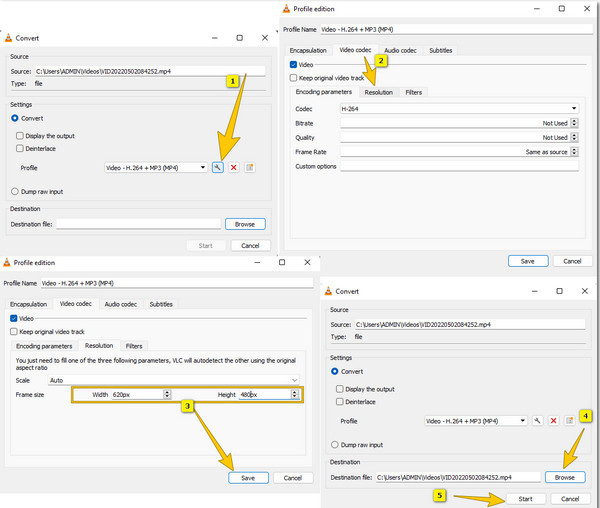
Se você deseja usar um conversor online de 1080p para 480p, a ferramenta Online-Convert é a que você deve usar. Está entre as ferramentas on-line que reduzem a escala de vídeo ou resolução de vídeo mais baixa sem afetar a qualidade. No entanto, você não pode ter todas as funcionalidades que espera, pois as ferramentas online são limitadas. Portanto, se você quiser experimentá-lo, siga as etapas rápidas abaixo.
Visite a ferramenta de conversão de vídeo usando seu navegador e clique no botão Escolha Arquivo botão para enviar seu vídeo 1080p.
Em seguida, clique no botão seta Menu sob o Escolha uma predefinição opção e escolha a seleção de 480p.
Depois disso, você pode acertar o Início botão para iniciar o processo de conversão.
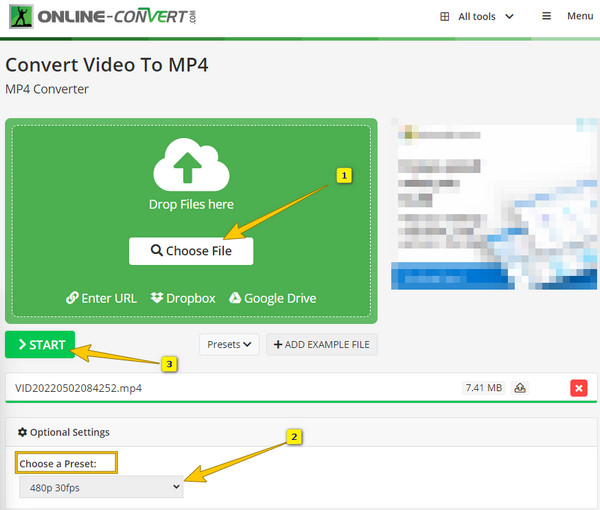
É fácil converter 1080p para 480p no FFMpeg?
Não. Converter formatos de vídeo e resolução usando FFMpeg não é fácil. Esta ferramenta requer conhecimento técnico, pois trabalha com um comando.
Qual é a aparência de um vídeo após o downscaling para 480p?
Um vídeo com resolução HD terá uma aparência de exibição de baixa qualidade. Isso ocorre porque os vídeos em 480p têm uma resolução SD.
480p ainda é aceitável online?
Sim. No entanto, a maioria das plataformas populares de mídia social limita o uso de 480p.
Para concluir, ninguém e nada pode impedi-lo de convertendo 1080p para 480p. Você terá sucesso em seu desejo se tiver um motivo válido e os meios para executar a tarefa corretamente. Afinal, existem muitas ferramentas de edição de vídeo disponíveis que você pode usar por aí. Só que as ferramentas que apresentamos neste artigo são as melhores para este trabalho até agora, principalmente o Video Converter Ultimate. Você nunca errará ao escolher esta ferramenta, pois ela excede todas as funcionalidades que você espera de um conversor de vídeo.
Mais Leitura
Como aumentar vídeos de 1080p para 4K de três maneiras notáveis
Pode haver várias maneiras de converter vídeos de 1080p para 4K, mas como você fará esse trabalho de maneira notável? Aqui estão as três melhores maneiras de melhorar seus vídeos.
Como converter 480p para 1080p com os melhores conversores de vídeo
Você pode converter 480p para 1080p sem perder a qualidade? Clique neste artigo e assimile as melhores formas de conseguir essa conversão com sucesso.
Vídeo de upscaling de IA: como fazer upscale de vídeo das duas melhores maneiras
Venha e veja como usar AI para melhorar um vídeo. Então você também verá as melhores ferramentas para PC e celular. Aumente a resolução, mantendo a qualidade.
Como estabilizar vídeos trêmulos com três maneiras incríveis
Você está procurando maneiras excelentes de estabilizar vídeos tremidos? Entre aqui e veja os tutoriais abrangentes sobre como corrigir seus vídeos vacilantes com eficiência.